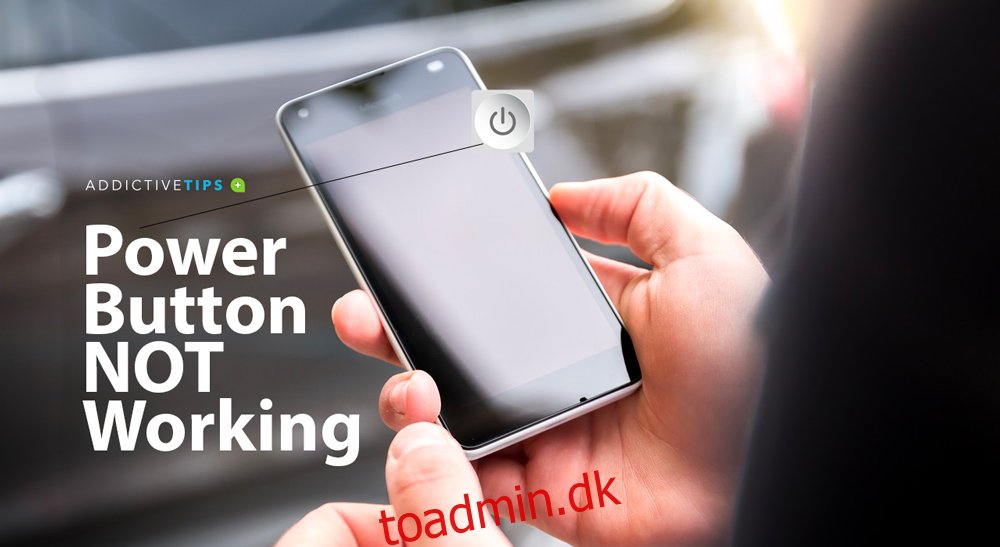Smartphones er skrøbelige. Du kan give dem ekstra beskyttelse med specielle betræk. Du kan være ekstra forsigtig med, hvordan du håndterer dem. Faktum er, at de kan og går i stykker. Når vi tænker på en ødelagt telefon, forestiller vi os en revnet skærm.

En smartphone kan og undergår andre typer skader, såsom en ødelagt tænd/sluk-knap. Ud over reparation findes der ikke en permanent løsning på en ødelagt eller manglende tænd/sluk-knap.
Det eneste problem er, hvad du skal gøre, hvis din telefon er slukket, og din tænd/sluk-knap er væk. Den gode nyhed er, at du kan tænde en Android-telefon med en ødelagt tænd/sluk-knap.
Indholdsfortegnelse
Genstart telefonen uden tænd/sluk-knap
1. Simuler tastetryk med et fysisk objekt
I tilfælde af at din knap simpelthen mangler, dvs. faldt ud, kan du indsætte en tynd genstand (som en tandstikker eller en hårnål) på den blottede bump, og det burde få dig i gang.
Hvis dit problem går dybere end det, kan du stadig tænde en Android-telefon ved hjælp af den korrekte kombination af lydstyrke- og hjemmetaster og dit USB-datakabel.
2. Slut den til din pc
Dette fungerer på meget få telefoner, men det er et forsøg værd. Tilslut din telefon til din pc via USB-kablet. Hvis batteriopladningen er nul, så lad den lade lidt op.
Når først batteriet er opladet nok til at tænde telefonen, er der en chance for, at den tænder af sig selv.

Brug andre hårde taster på din enhed
Lydstyrkeknap og hjemtaster
Smartphones har ikke længere fysiske hjemmeknapper, eller rettere sagt, meget få af dem har. Hvis din Android-telefon har en ødelagt tænd/sluk-knap, men du har en fysisk hjemmeknap, som du kan trykke på, vil følgende tastekombination tænde den.
Lydstyrketaster + Hjem-knap
Sørg for, at din telefon er opladet. Hold både lydstyrke op og ned-tasterne nede, og tilslut din telefon til din pc.
Dernæst, mens du stadig holder lydstyrketasterne nede, og med enheden tilsluttet USB, skal du holde Hjem-knappen nede. Giv det et par minutter. Når menuen vises, skal du slippe alle knapper.
Du vil få en række advarsler og kommandoer på din skærm. Hvis du aldrig har rootet din telefon, kan disse virke skræmmende, men bare rolig.
Brug lydstyrketasterne til at gå gennem indstillingerne og vælge genstart eller tænd. Din telefon tændes.
Lydstyrke knap
Som før nævnt er det ikke alle smartphones, der har en fysisk hjemknap. I et sådant tilfælde behøver du kun dine lydstyrketaster for at tænde telefonen.
Sørg for, at dit telefonbatteri er opladet nok til, at telefonen rent faktisk kan køre.

Hold lydstyrketasten nede, og tilslut din telefon via USB-kabel til din pc. Hold lydstyrkeknappen nede, indtil du ser en opstartsmenu. Vælg indstillingen ‘Start’ ved hjælp af lydstyrketasterne, og din telefon tændes.
Samsung enheder
Samsung omtaler sin Bootloader som “Download-tilstand”. som fungerer lidt anderledes end Bootloader, men vil være tilstrækkeligt til vores behov.
Tryk og hold lydstyrken ned og startknappen nede, mens du tilslutter din enhed. For Samsung Galaxy S8/S8+ og eventuelle fremtidige enheder uden en fysisk hjemmeknap skal du trykke på lydstyrke op og Bixby-knappen.

Hvis din enhed ikke går ind i Bootloader ved hjælp af ovenstående metoder, skal du skrive en kommentar med dit enhedsnavn og model, og vi vil prøve at finde ud af, hvordan du tænder din Android-telefonmodel med en ødelagt tænd/sluk-knap.
Uden hårde nøgler – ADB
Hvis de hårde taster på din enhed ikke tænder din telefon, skal du starte med ADB. Først skal du installere ADB på vores computere. For at gøre det, følg denne vejledning.
Når du har installeret ADB- og Fastboot-værktøjer. Du skal starte telefonen i Bootloader.
Bootloader/Download/Fastboot-tilstand
Tryk på lydstyrken op og/eller ned (varierer afhængigt af producenten), og tilslut din enhed til din computer. Brug følgende som en disposition.
Nexus- og Pixel-enheder: Tryk og hold lydstyrken nede, og tilslut enheden. Når Google-startskærmen vises, skal du slippe den.
LG-enheder: Tryk og hold lydstyrken nede, indtil LG-logoet vises, og slip derefter. Hvis det ikke virker, så slip lydstyrkeknappen et sekund og tryk på den igen.
HTC-enheder: HTC refererer til det som ‘Fastboot-tilstand’ Tryk og hold lydstyrke ned-knappen, og tænd derefter for enheden, mens du holder lydstyrke ned-tasten nede.
Motorola-enheder: Tryk og hold lydstyrken nede, og tilslut den.
Hvis din enhed ikke går ind i Bootloader ved hjælp af ovenstående metode, skal du skrive en kommentar med dit enhedsnavn og model, og vi vil prøve at finde ud af, hvordan vi løser det.
Når telefonen er i bootloader-tilstand, skal du køre følgende kommando i ADB (skal være tilsluttet en pc);
fastboot continue
Det vil straks starte din telefon.